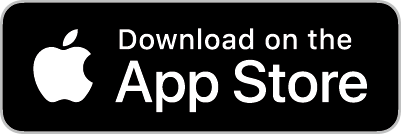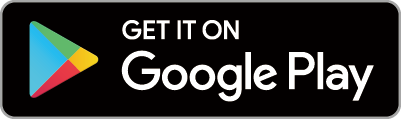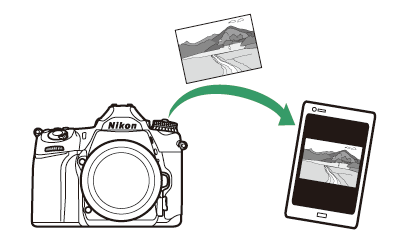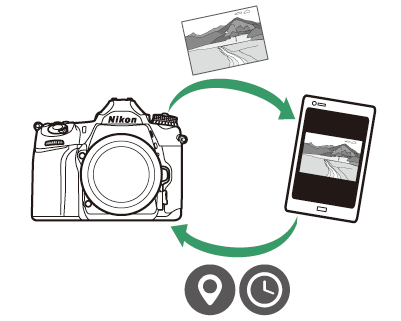الاتصال بالأجهزة الذكية
للاتصال بالكاميرا من هاتف ذكي أو جهاز لوحي (يُشار إليه فيما يلي باسم "جهاز ذكي")، عليك بتنزيل تطبيق SnapBridge.
- تطبيق SnapBridge
- ما يمكن أن يفعله لك تطبيق SnapBridge
- التوصيل اللاسلكي
- الاتصال عبر شبكة Wi-Fi (وضع Wi-Fi)
- الاتصال عبر تقنية بلوتوث
تطبيق SnapBridge
استخدم تطبيق SnapBridge من أجل إنشاء اتصالات لاسلكية بين الكاميرا والأجهزة الذكية.
يتوفر تطبيق SnapBridge مجانًا على متجر تطبيقات ®Apple App Store ومتجر ™Google Play. راجع موقع نيكون الإلكتروني للحصول على أحدث الأخبار حول تطبيق SnapBridge.
|
|
|
ما يمكن أن يفعله لك تطبيق SnapBridge
باستخدام تطبيق SnapBridge، يمكنك:
-
تنزيل الصور من الكاميرا
يمكن تنزيل الصور الموجودة أو تنزيل الصور الجديدة عند التقاطها.
-
التحكم في الكاميرا عن بعد (التصوير الفوتوغرافي عن بعد)
التحكم في الكاميرا والتقاط الصور عن طريق جهاز ذكي.
لمزيد من التفاصيل، انظر صفحة المساعدة الخاصة بتطبيق SnapBridge على الإنترنت:
التوصيل اللاسلكي
باستخدام تطبيق SnapBridge، يمكنك الاتصال عبر Wi-Fi (الاتصال عبر شبكة Wi-Fi (وضع Wi-Fi)) أو بلوتوث (الاتصال عبر تقنية بلوتوث). ويتيح لك الاتصال عن طريق تطبيق SnapBridge ضبط ساعة الكاميرا وتحديث بيانات الموقع باستخدام المعلومات المزودة عبر الأجهزة الذكية. يسمح الاتصال عبر تقنية البلوتوث بتحميل الصور تلقائيًا أثناء التقاطها.
|
Wi-Fi |
بلوتوث |
الاتصال عبر شبكة Wi-Fi (وضع Wi-Fi)
اتبع الخطوات التالية للاتصال بالكاميرا عبر شبكة Wi‑Fi.
قبل إجراء الاتصال، يلزمك تمكين وظيفة Wi-Fi على الجهاز الذكي (لمزيد من التفاصيل، انظر الوثائق المرفقة مع الجهاز)، والتحقق من وجود مساحة متاحة على بطاقة ذاكرة الكاميرا، وكذلك التأكد من أن البطاريات في الكاميرا والجهاز الذكي مشحونة بالكامل لمنع توقف الأجهزة على نحو مفاجئ.
-
جهاز ذكي: ابدأ تشغيل تطبيق SnapBridge.
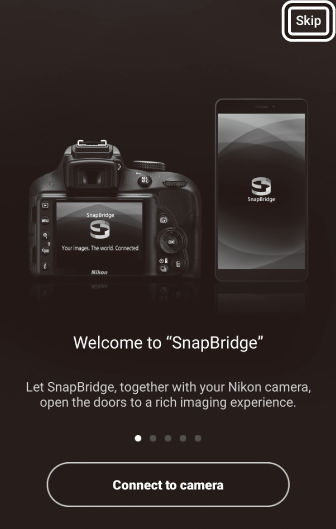
إذا كانت هذه هي المرة الأولى التي تستخدم فيها التطبيق، فانقر فوق []. إذا كنت قد استخدمت التطبيق من قبل، يمكنك بدلاً من ذلك الانتقال إلى الخطوة 2.
-
افتح علامة التبويب
 وانقر فوق
وانقر فوق  > [].
> [].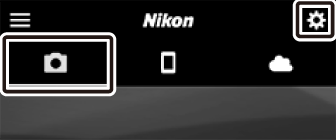
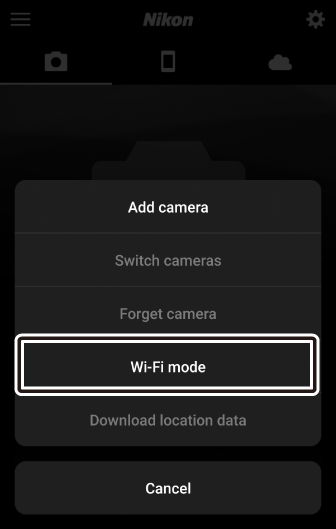
-
الجهاز الذكي: انقر [] عندما يُطلب منك.
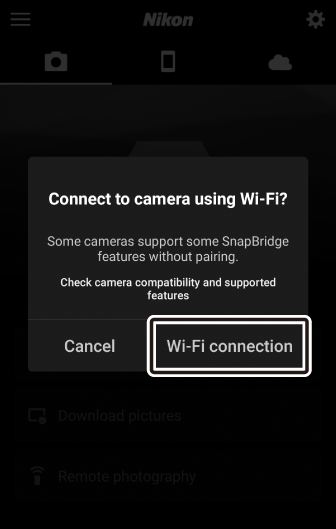
-
الكاميرا/الجهاز الذكي: شغِّل الكاميرا.
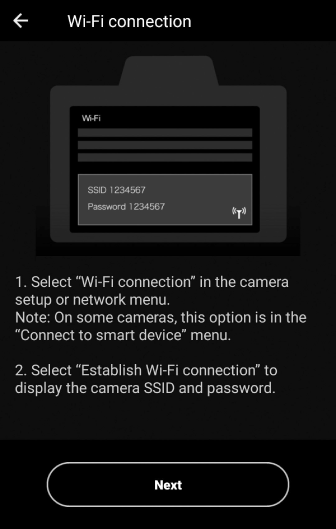
سيطلب منك الجهاز الذكي تجهيز الكاميرا للاتصال. شغِّل الكاميرا. لا تنقر [] حتى تنتهي من الخطوة التالية.
-
الكاميرا: عليك بتمكين وظيفة Wi‑Fi.
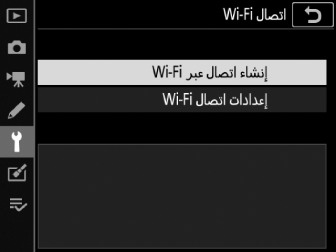
حدد [] > [] من قائمة الإعداد، ثم ظلل [] واضغط J.
سيُعرض مُعرِّف SSID وكلمة المرور الخاصين بالكاميرا.
 تمكين وظيفة Wi-Fi
تمكين وظيفة Wi-Fiيمكنك أيضًا تمكين وظيفة Wi‑Fi عن طريق تحديد [] > [] في القائمة i لوضع التصوير.

-
الجهاز الذكي: انقر فوق [ (التالي)].
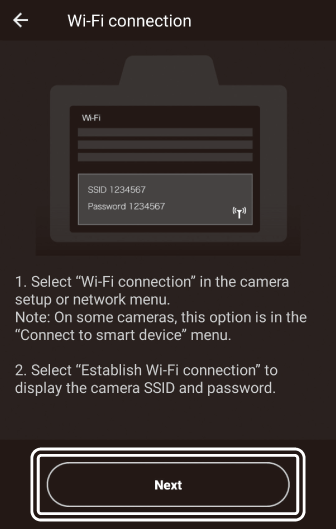
انقر [] بعد الانتهاء من تمكين وظيفة Wi-Fi بالكاميرا كما هو موضح في الخطوة السابقة.
-
الجهاز الذكي: بعد قراءة التعليمات، انقر فوق [].
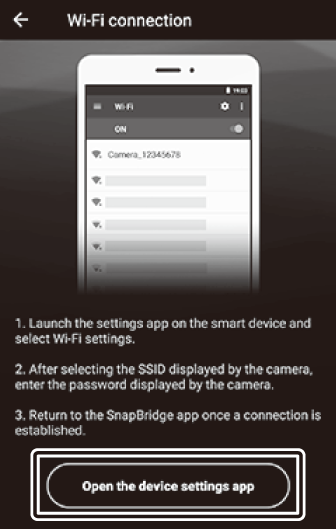
-
أجهزة Android: ستُعرض إعدادات Wi-Fi.
-
أجهزة iOS: سيبدأ تطبيق "الإعدادات". انقر [] لفتح تطبيق "الإعدادات". بعد ذلك، انتقل إلى الأعلى وانقر الخيار [] الموجود بالقرب من الجزء الأعلى لقائمة الإعدادات.
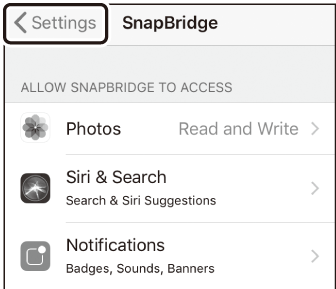

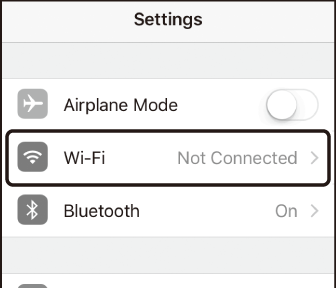
-
-
جهاز ذكي: أدخل مُعرِّف SSID وكلمة المرور الخاصين بالكاميرا.
-
أدخل مُعرِّف SSID وكلمة المرور المعروضين على الكاميرا في الخطوة 5.
-
جهاز Android (قد تختلف شاشات العرض الفعلية عن ذلك)
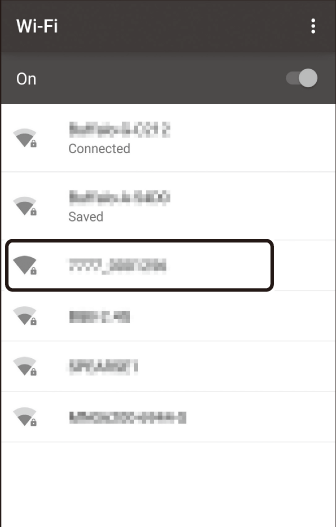

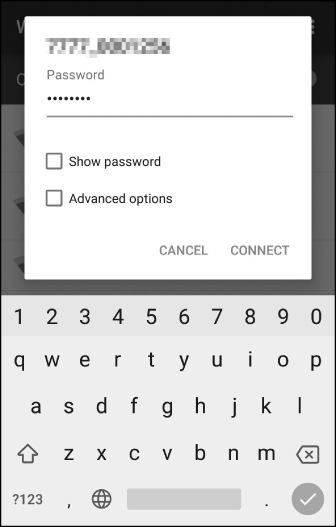
-
جهاز iOS (قد تختلف شاشات العرض الفعلية عن ذلك)
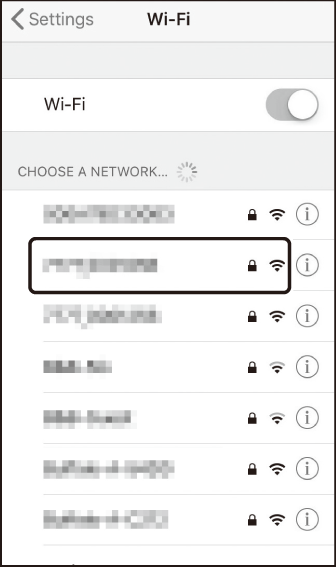

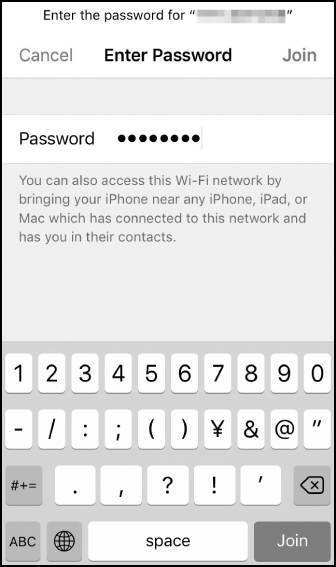
-
-
لن يُطلب منك إدخال كلمة المرور عندما تتَّصل بالكاميرا مرة أخرى.
-
-
الجهاز الذكي: عُد إلى تطبيق SnapBridge.
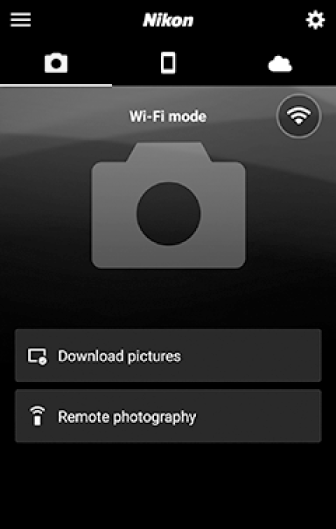
بعد إنشاء اتصال Wi-Fi، ستُعرض خيارات وضع Wi-Fi. راجع صفحة المساعدة الموجودة على الإنترنت للاطلاع على معلومات حول استخدام تطبيق SnapBridge.
إنهاء وضع Wi-Fiلإنهاء اتصال Wi-Fi، انقر
 . عندما تتغير الأيقونة إلى
. عندما تتغير الأيقونة إلى  ، انقر
، انقر  وحدد [].
وحدد [].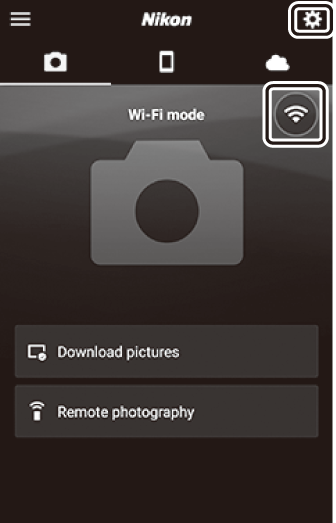
الاتصال عبر تقنية بلوتوث
قبل الاتصال لأول مرة عن طريق تقنية بلوتوث، ستحتاج إلى مزاوجة الكاميرا والجهاز الذكي كما هو موضح أدناه. تختلف تعليمات المزاوجة قليلاً بين كلٍ من نظامي التشغيل Android وiOS.
قبل البدء في إجراء المزاوجة، يلزمك تمكين وظيفة بلوتوث على الجهاز الذكي (لمزيد من التفاصيل، انظر الوثائق المرفقة مع الجهاز)، والتحقق من وجود مساحة متاحة على بطاقة ذاكرة الكاميرا، وكذلك التأكد من أن البطاريات في الكاميرا والجهاز الذكي مشحونة بالكامل لمنع توقف الأجهزة على نحو مفاجئ.
Android: الاتصال لأول مرة (المزاوجة)
للحصول على معلومات حول مزاوجة الكاميرا مع أجهزة iOS، انظر "iOS: الاتصال لأول مرة (المزاوجة)" (iOS: الاتصال لأول مرة (المزاوجة)).
-
الكاميرا: جهِّز الكاميرا.
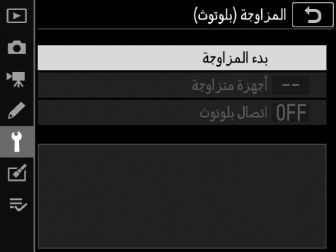
حدد [] > [] من قائمة الإعداد، ثم ظلل [] واضغط على J...
…لعرض اسم الكاميرا.
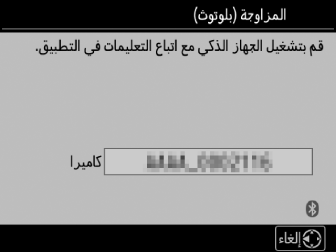
-
جهاز أندرويد: ابدأ تشغيل تطبيق SnapBridge.
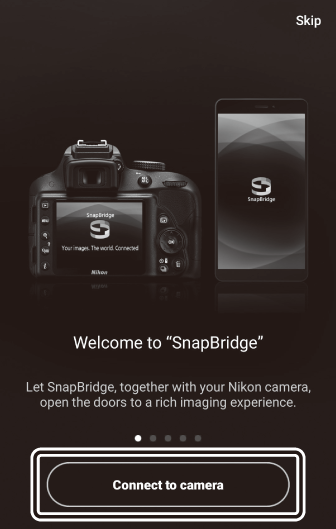
-
إذا كانت هذه هي المرة الأولى التي تستخدم فيها التطبيق، فانقر [] وانتقل إلى الخطوة 3.
-
إذا كنت قد استخدمت التطبيق من قبل، فافتح علامة التبويب
 ، ثم انقر [].
، ثم انقر [].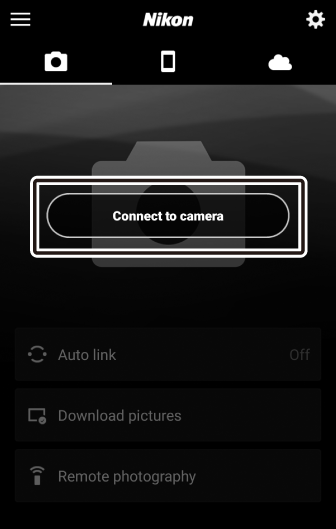
-
-
جهاز أندرويد: اختر الكاميرا.
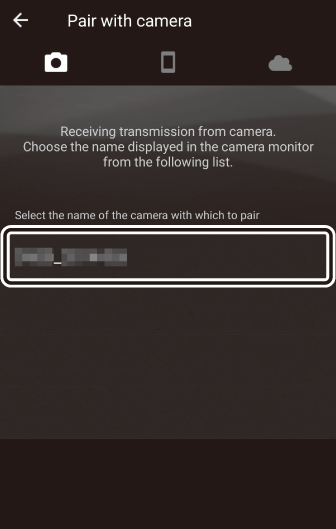
انقر اسم الكاميرا.
-
الكاميرا/جهاز أندرويد: تحقق من رمز التوثيق.
تأكد من أن الكاميرا وجهاز Android يعرضان رمز التوثيق ذاته (الرمز المُحاط بدائرة في الرسم التوضيحي).
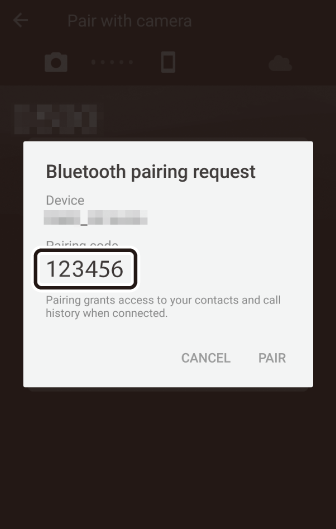
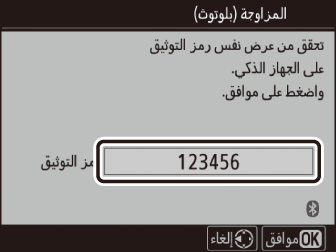
-
الكاميرا/جهاز أندرويد: ابدأ المزاوجة.
-
الكاميرا: اضغط J.
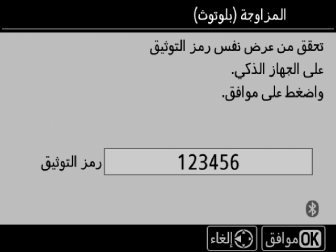
-
جهاز Android: اضغط الزر المبين في الرسم التوضيحي (قد تختلف التسمية حسب إصدار Android الذي تستخدمه).
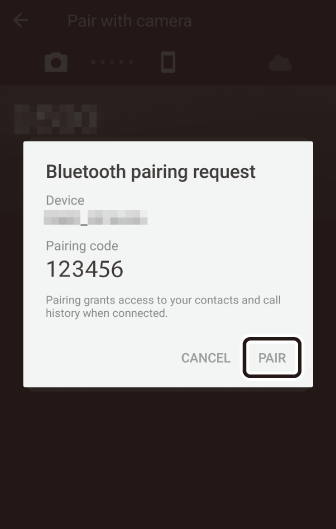
خطأ في المزاوجةإذا انتظرت وقتًا طويلاً بين ضغط الزر المعروض على الكاميرا ونقر الزر المعروض على جهاز Android، فإن المزاوجة ستفشل وسيُعرض خطأ.
الكاميرا: اضغط على J وارجع إلى الخطوة 1.
جهاز Android: اضغط [] وعد إلى الخطوة 2.
-
-
الكاميرا/جهاز أندرويد: اتبع التعليمات الموجودة على الشاشة.
-
الكاميرا: اضغط J. ستعرض الكاميرا رسالة تفيد بأن الأجهزة متصلة.
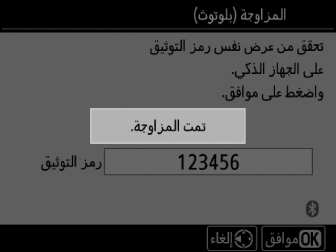
-
جهاز Android: تم إكمال المزاوجة. انقر [] للخروج إلى التبويب
 .
.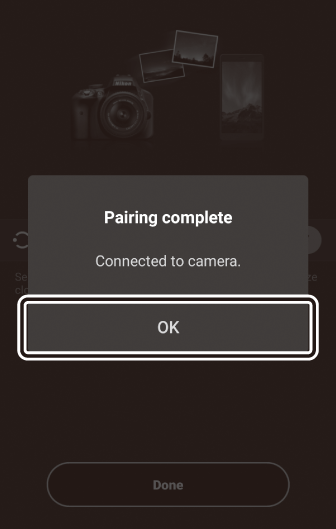
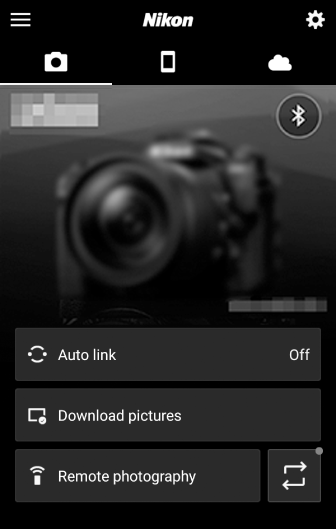 المزاوجة لأول مرة
المزاوجة لأول مرةعند مزاوجة جهاز Android مع كاميرا لأول مرة بعد تثبيت تطبيق SnapBridge، ستُطالب بتحديد خيارات الربط التلقائي (التحميل التلقائي والمزامنة التلقائية للساعة والموقع). ولن يظهر هذا الطلب مرةً أخرى، ولكن يُمكن الوصول إلى إعدادات الربط التلقائي باستخدام [] في علامة التبويب
 .
.
-
تمت الآن المزاوجة. في المرة القادمة التي تستخدم فيها تطبيق SnapBridge، يمكنك إجراء الاتصال كما هو موضح في قسم "الاتصال بجهاز متزاوج" (الاتصال بجهاز متزاوج).
لإلغاء تمكين تقنية البلوتوث، حدد [] للإعداد [] > [] > [] في قائمة إعداد الكاميرا.
iOS: الاتصال لأول مرة (المزاوجة)
للحصول على معلومات حول مزاوجة الكاميرا مع أجهزة Android، انظر "Android: الاتصال لأول مرة (المزاوجة)" (أندرويد: الاتصال لأول مرة (المزاوجة)).
-
الكاميرا: جهِّز الكاميرا.
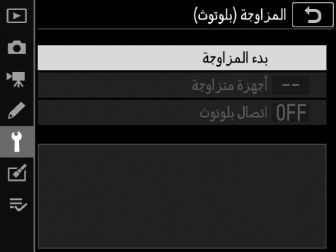
حدد [] > [] من قائمة الإعداد، ثم ظلل [] واضغط على J...
…لعرض اسم الكاميرا.
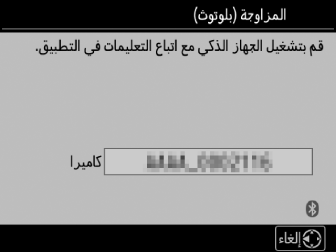
-
جهاز iOS: ابدأ تشغيل تطبيق SnapBridge.
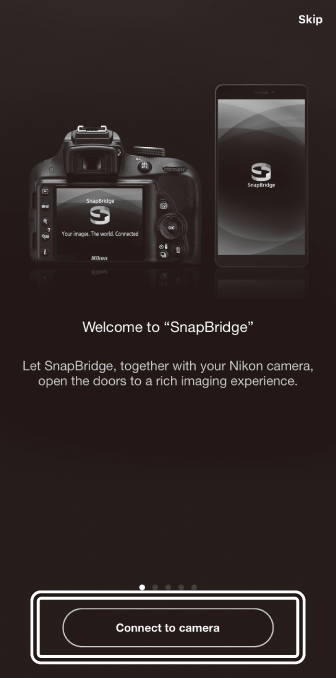
-
إذا كانت هذه هي المرة الأولى التي تستخدم فيها التطبيق، فانقر [] وانتقل إلى الخطوة 3.
-
إذا كنت قد استخدمت التطبيق من قبل، فافتح علامة التبويب
 ، ثم انقر [].
، ثم انقر [].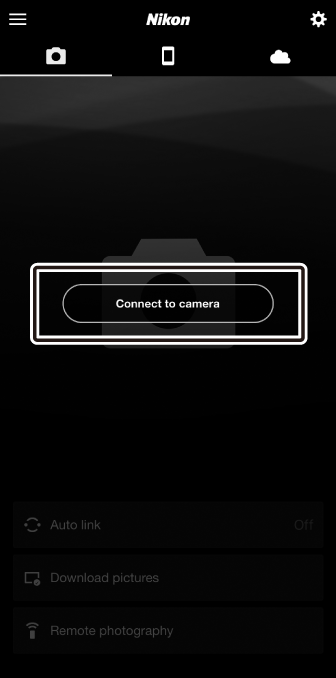
-
-
جهاز iOS: اختر الكاميرا.
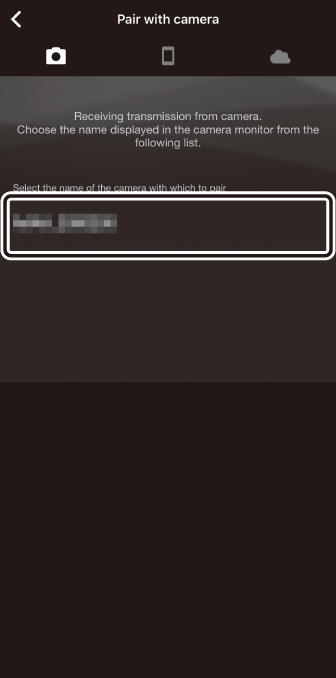
انقر اسم الكاميرا.
-
جهاز iOS: اقرأ التعليمات.
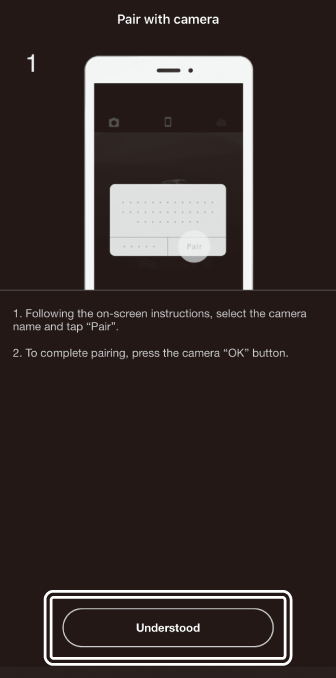
اقرأ تعليمات المزاوجة بعناية وانقر [].
-
جهاز iOS: حدد أحد الكماليات.
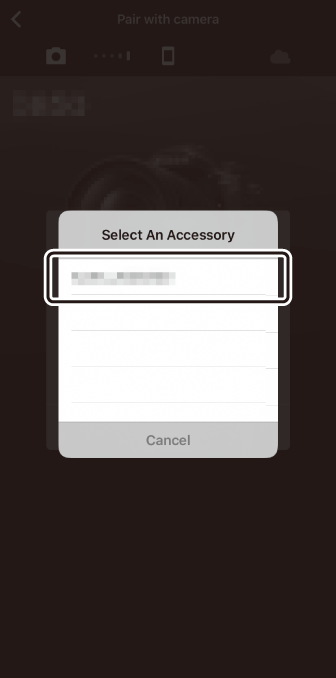
عندما يُطلب منك اختيار أحد الملحقات، انقر على اسم الكاميرا مرة أخرى.
-
الكاميرا/جهاز iOS: ابدأ المزاوجة.
-
الكاميرا: اضغط J.
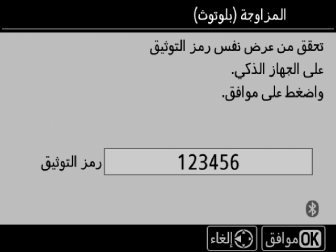
-
جهاز iOS: اضغط الزر المبين في الرسم التوضيحي (قد تختلف التسمية حسب إصدار iOS الذي تستخدمه).
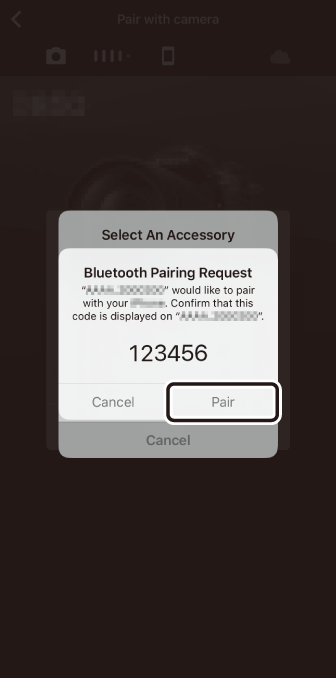 خطأ في المزاوجة
خطأ في المزاوجةإذا انتظرت وقتًا طويلًا بين ضغط الزر المعروض على الكاميرا ونقر الزر المعروض على جهاز iOS، فإن المزاوجة ستفشل وسيُعرض خطأ.
الكاميرا: اضغط على J وارجع إلى الخطوة 1.
جهاز iOS: أغلق تطبيق SnapBridge وتحقق من أنه ليس قيد التشغيل في الخلفية، ثم افتح تطبيق "الإعدادات" ضمن نظام iOS واطلب من جهاز iOS "نسيان" الكاميرا كما هو موضح في الرسم التوضيحي، وذلك قبل العودة إلى الخطوة 2.
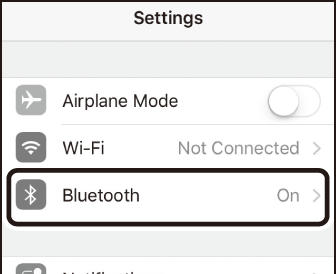

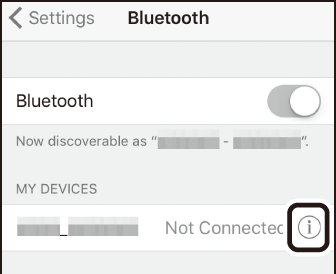

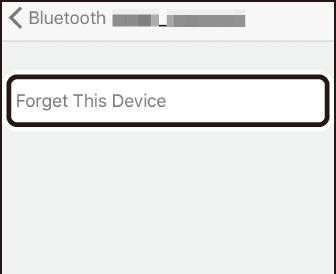
-
-
الكاميرا/جهاز iOS: اتبع التعليمات الموجودة على الشاشة.
-
الكاميرا: اضغط J. ستعرض الكاميرا رسالة تفيد بأن الأجهزة متصلة.
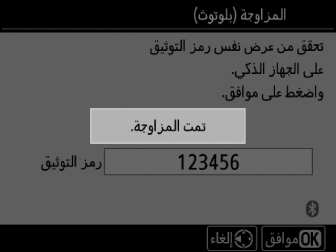
-
جهاز iOS: تم إكمال المزاوجة. انقر [] للخروج إلى التبويب
 .
.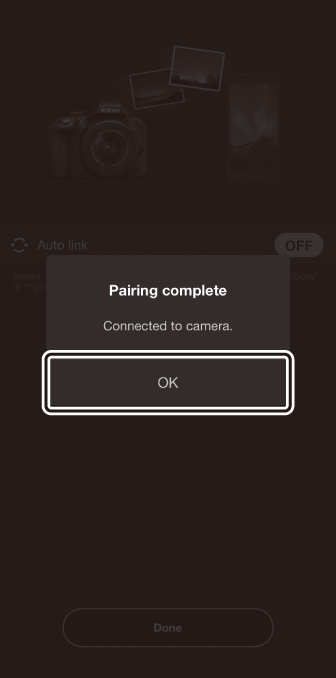
 المزاوجة لأول مرة
المزاوجة لأول مرةعند مزاوجة جهاز iOS مع كاميرا لأول مرة بعد تثبيت تطبيق SnapBridge، ستُطالب بتحديد خيارات الربط التلقائي (التحميل التلقائي والمزامنة التلقائية للساعة والموقع). ولن يظهر هذا الطلب مرةً أخرى، ولكن يُمكن الوصول إلى إعدادات الربط التلقائي باستخدام [] في علامة التبويب
 .
.
-
تمت الآن المزاوجة. في المرة القادمة التي تستخدم فيها تطبيق SnapBridge، يمكنك إجراء الاتصال كما هو موضح في قسم "الاتصال بجهاز متزاوج" (الاتصال بجهاز متزاوج).
لإلغاء تمكين تقنية البلوتوث، حدد [] للإعداد [] > [] > [] في قائمة إعداد الكاميرا.
الاتصال بجهاز متزاوج
يعتبر الاتصال بجهاز ذكي سبقت مزاوجته بالكاميرا عملية سريعة وسهلة.
-
الكاميرا: عليك بتمكين وظيفة بلوتوث.
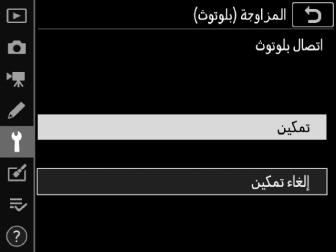
في قائمة الإعداد، حدد [] > [] > []، ثم ظلل [] واضغط J.
-
جهاز ذكي: ابدأ تشغيل تطبيق SnapBridge.
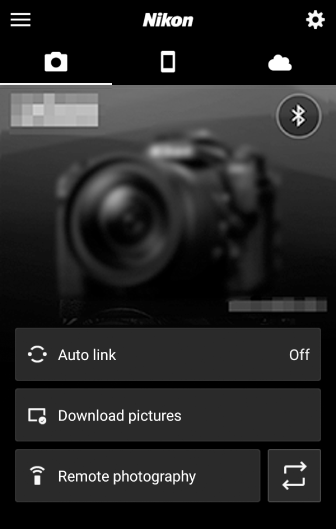
سيتم إنشاء اتصال بلوتوث تلقائيًا.